win10操作系统的IP地址修改教程
 发布于2025-02-12 阅读(0)
发布于2025-02-12 阅读(0)
扫一扫,手机访问
我们win10系统在使用网络的时候,有默认的IP地址,当我们的这个IP地址出现问题,网络无法访问的时候,可以通过修改成别的IP地址来恢复使用,很多电脑小白不知道应该怎么设置修改,没有关系,今天本站小编就为各位带来完整的设置步骤,有兴趣的用户欢迎来本站查看详细的步骤吧。
win10电脑更换ip地址操作方法
1、首先右键Win10系统桌面上的网络,点击弹出菜单上的属性。

2、接着点击网络和共享中心窗口上的以太网。
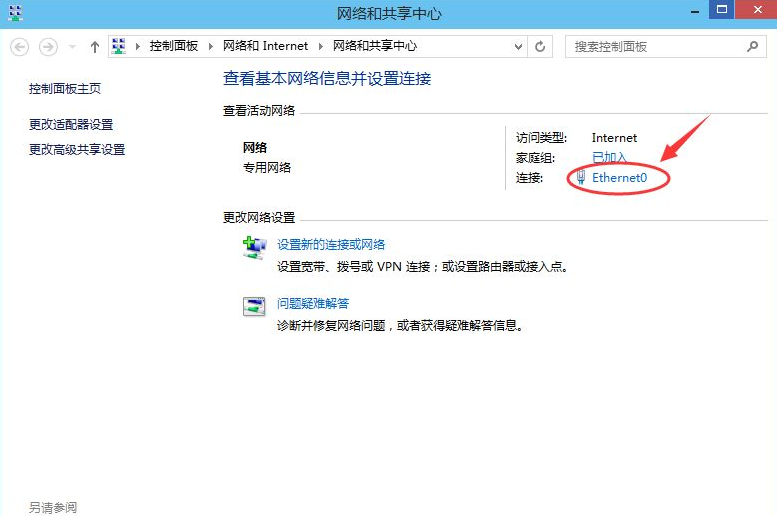
3、在弹出的窗口中点击以太网状态对话框上的“属性”。
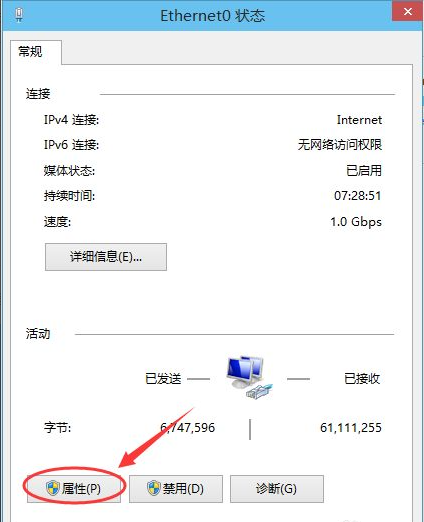
4、在以太网属性上找到“TCP/IP协议v4“并双击打开。
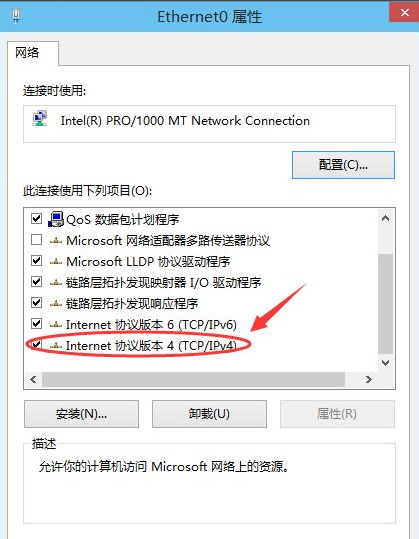
5、在弹出对话框中勾选“使用下面的IP地址”和“使用下面的DNS服务器地址”的选项,即设置静态IP。
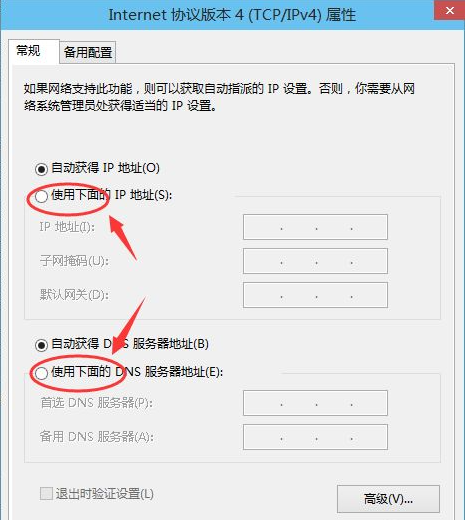
6、最后根据自己的需要,进行IP地址填写,然后点击确定。
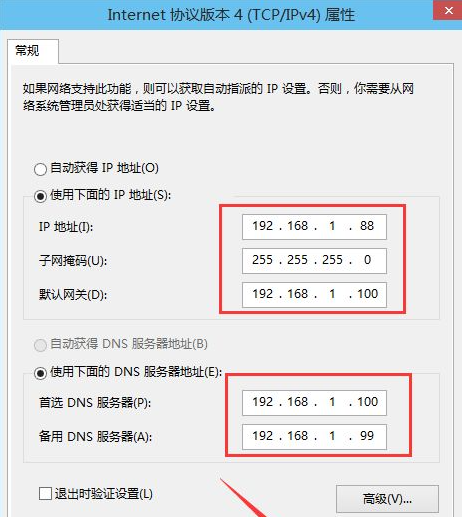
本文转载于:https://www.xpwin7.com/jiaocheng/44352.html 如有侵犯,请联系admin@zhengruan.com删除
产品推荐
-

售后无忧
立即购买>- DAEMON Tools Lite 10【序列号终身授权 + 中文版 + Win】
-
¥150.00
office旗舰店
-

售后无忧
立即购买>- DAEMON Tools Ultra 5【序列号终身授权 + 中文版 + Win】
-
¥198.00
office旗舰店
-

售后无忧
立即购买>- DAEMON Tools Pro 8【序列号终身授权 + 中文版 + Win】
-
¥189.00
office旗舰店
-

售后无忧
立即购买>- CorelDRAW X8 简体中文【标准版 + Win】
-
¥1788.00
office旗舰店
-
 正版软件
正版软件
- 如何解决无效的win10 PIN码无法进入桌面的问题?
- win10pin码不可用无法进入桌面怎么办?方法很简单的,用户们可以直接的进入到windows设置下的账户,然后选择登录选项,之后删除原来设置的PIN密码来进行操作就可以了。下面就让本站来为用户们来仔细的介绍一下win10pin码不可用无法进入桌面详解吧。win10pin码不可用无法进入桌面详解1、进入Windows设置,点击:帐户。2、在帐户设置窗口中,我们点击窗口左侧的:登录选项。3、在登录选项窗口,我们点击删除,删除原来设置的PIN密码。4、此时会弹出:你确实要删除PIN吗?点击:删除。5、我们点击
- 5分钟前 win10 0
-
 正版软件
正版软件
- Win10账户名称更改选项消失了解决方法
- 最近有小伙伴反映自己在使用Win10系统的过程中想要对账户名称进行更改,却发现更改账户名称选项没了,这是怎么回事呢,接下来小编就给大家详细介绍一下Win10更改账户名称选项没了的解决方法,大家可以来看一看。解决方法:1、右击左下角任务栏中的开始,选择选项列表中的"运行"。2、在弹出的运行窗口中,输入"netplwiz",点击确定打开。3、进入到新界面后,找到用户并双击打开。4、然后就可以对用户名称进行编辑修改了,最后点击应用确定即可。
- 20分钟前 win10 更改账户名称 0
-
 正版软件
正版软件
- win10更改账户名称选项没了怎么办?
- 我们在使用win10系统的时候可能会遇到一些问题,但是也有不少的用户们在询问win10更改账户名称选项没了怎么办?用户们可以直接的点击运行,然后进入到控制面板,然后双击打开用户来进行操作就可以了。下面就让本站来为用户们来仔细的介绍一下win10更改账户名称选项没了恢复方法吧。win10更改账户名称选项没了恢复方法1、鼠标右键开始菜单点击运行进入,如下图所示。2、运行中输入netplwiz,点击确定按钮,如下图所示。3、进入账户控制面板,双击打开你的用户,如下图所示。4、进入用户名编辑状态,输入你要设置的用
- 35分钟前 win10 0
-
 正版软件
正版软件
- win10如何恢复被删除的便签程序?win10恢复被删除的便签方法
- 在win10系统中,有一个自带的便签功能,用户们可以通过便签程序来记录各种内容,可是一些小伙伴在操作的过程中误将程序删除了,不知道应该怎么操作才能够找回,最简单的方式就是通过注册表来进行恢复,针对这个问题,本期的win10教程就为大伙带来操作步骤,一起来了解看看吧。win10便签被删除解决方法1、按【Win】【R】组合键打开【运行】窗口,输入【regedit】后点击【确定】。2、打开的注册表编辑器,展开以下注册项【HKEY_CURRENT_USER】【Software】【Microsoft】【Window
- 50分钟前 win10 0
-
 正版软件
正版软件
- 使用TLS版本1.0、1.1和/或3DES密码会导致AADSTS1002016错误
- 在本文中,我们将介绍一些解决AADSTS1002016错误的方案,该错误与MicrosoftAzureAD有关,并且通常在将Azure函数连接到客户端租户Azure时发生。这个错误与使用TLS版本1.0、1.1和/或3DES密码有关。值得注意的是,一些用户在Windows11/10计算机上打开Outlook应用程序时也会遇到这个错误。因此,我们将提供一些解决此问题的方法。AADSTS1002016,您正在使用TLS版本1.0、1.1和/或3DES密码使用以下解决方案修复AADSTS1002016,您使用的
- 1小时前 12:40 tls 3DES 0
最新发布
-
 1
1
- KeyShot支持的文件格式一览
- 1707天前
-
 2
2
- 优动漫PAINT试用版和完整版区别介绍
- 1747天前
-
 3
3
- CDR高版本转换为低版本
- 1892天前
-
 4
4
- 优动漫导入ps图层的方法教程
- 1746天前
-
 5
5
- ZBrush雕刻衣服以及调整方法教程
- 1742天前
-
 6
6
- 修改Xshell默认存储路径的方法教程
- 1758天前
-
 7
7
- Overture设置一个音轨两个声部的操作教程
- 1736天前
-
 8
8
- PhotoZoom Pro功能和系统要求简介
- 1912天前
-
 9
9
- CorelDRAW添加移动和关闭调色板操作方法
- 1785天前
相关推荐
热门关注
-

- Xshell 6 简体中文
- ¥899.00-¥1149.00
-

- DaVinci Resolve Studio 16 简体中文
- ¥2550.00-¥2550.00
-

- Camtasia 2019 简体中文
- ¥689.00-¥689.00
-

- Luminar 3 简体中文
- ¥288.00-¥288.00
-

- Apowersoft 录屏王 简体中文
- ¥129.00-¥339.00